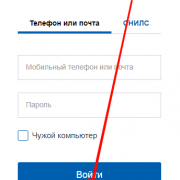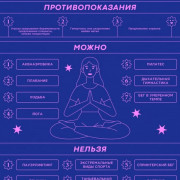Как настроить родительский контроль для существующего аккаунта google
Содержание:
- Лучшие бесплатные программы родительского контроля
- Как устранить неполадки
- Универсальные программы для контроля
- Программы отслеживания для смартфонов на базе iOS и Android
- Windows
- Специализированное ПО (программное обеспечение) для обеспечения родительского контроля: программы, которые выполняют функцию родительского контроля
- Рейтинг лучших универсальных программ родительского контроля
Лучшие бесплатные программы родительского контроля

Ограничения стандартных настроек могут быть не до конца эффективными. Можете скачать программное обеспечение, функции которого намного шире тех, что предусмотрены в Windows. Благодаря таким приложениям доступ к некоторым web-страницам закрывается, с помощью какого бы браузера ребенок ни зашел в интернет (будь то Google Chrome, Opera или Яндекс-браузер). Такая программа обладает широким спектром возможностей. Вдобавок установить родительский контроль на компьютер помогут настройки в антивирусных программах, например, Kaspersky Internet Security или Avast.
«КиберМама» не отслеживает контент интернет-ресурсов: для программного обеспечения нет разницы сайты об опере или сигаретах. Однако с помощью приложения можно устанавливать время в интернете. В «КиберМаме» есть два режима: «ребенок» и «родитель». Для входа в первый необходимо ввести пароль. Так же настраиваются все ограничения для второго режима. Когда время работы на ПК закончится, родитель может ввести пароль, продолжить сидеть в интернете. Ограничение времени поможет контролировать процесс учебы: ребенок не будет отвлекаться, выполняя домашнее задание.
KinderGate Parental Control – удобная программка, которую используют родители дома, устанавливают главы общественных мест. Например, многие детские библиотеки ставят ее на свои ПК. Программа не только ограничивает доступ к конкретным интернет-ресурсам, но и блокирует контекстную рекламу, что во много раз улучшает, облегчает пользование сайтами. Недостаток в том, что в ней нет возможности настраивать несколько учетных записей и переключаться между ними. Чтобы вернуть полный доступ к интернету, надо выходить из программы или удалять ее полностью.
Mipko Personal Monitor не устанавливает ограничения, а просто дает полное право контролировать малыша, его активность за устройством. Эта программа совершенно незаметна для антивирусов, поэтому не будет вызывать подозрения у пользователя, зато она соберет всю необходимую информацию: начиная с того, на каких сайтах он сидит, заканчивая тем, в чем он был одет, пока сидел перед экраном. Программа сохраняет всю историю поиска, перехватывает сообщения из всех социальных сетей, отслеживает все нажатия клавиш. Она делает скриншоты и фотографии на веб-камеру.
Для родительского контроля на компьютере отлично подойдет программа «Интернет Цензор». В ее настройках можно создать «белый» и «черный» списки сайтов. Вторые очевидно будут блокироваться программой. Обойти фильтрацию просто так не получится, выключить программу невозможно, а чтобы ее удалить, нужно ввести пароль. С помощью этого приложения можно ограничить ребенку доступ к интернет-ресурсам, обезопасив его от нежелательной информации.
Как устранить неполадки
Я не помню PIN-код
Если вы забыли PIN-код, установленный при настройке родительского контроля, следуйте инструкциям ниже, чтобы сбросить его.
Важно. Для сброса PIN-кода необходимо очистить настройки приложения «Play Маркет»
Запомните их, чтобы потом установить заново.
- Откройте приложение «Настройки» .
- Нажмите Приложения и уведомления.
- Нажмите Play Маркет.
- Выберите Хранилище Стереть данные или Очистить хранилище.
- Произойдет сброс родительского контроля и PIN-кода.
- Перейдите в приложение «Play Маркет» и при настройке родительского контроля установите новый PIN-код.
Приложение или игра не обновляются
Если вы установили родительский контроль и одно из приложений не обновляется, возможно, у новой версии возрастное ограничение более строгое, чем у предыдущей.
Если функция запрещает установку контента с таким ограничением, система не будет предлагать обновить приложение.
Чтобы добавить на устройство новую версию, необходимо установить менее строгое возрастное ограничение в настройках родительского контроля.
Совет. Вы можете отключить родительский контроль, а затем включить его снова после обновления приложения.
Универсальные программы для контроля
Есть программы способные одновременно следить за гаджетом и ПК. Удобство такого контроля заключается в том, что статистика активности посещения детей становится доступным в одном источнике. Признаны несколько лучших приложения. Их можно запустить с любого устройства.
Qustodio Family Protection
Данное приложение имеет один существенный плюс: оно устанавливается на любые операционной системы, даже не совсем популярные. Есть разные версии для любых ОС и даже электронных книг. Большое количество функций стоит немалых денег. За счет своей универсальности цена годового обслуживания лежит в пределах от 60 до 150 долларов. Стоимость не зависит от объёма предлагаемых функций. На цену влияет только количество подключенных гаджетов. Всего можно защищать от 5 до 15 устройств.
При помощи премиальной версии можно ограничивать длительность работы устройства и некоторых приложений, а также окончательно заблокировать неподходящие материалы, вести мониторинг активности в соцсетях, отслеживать статистику использования интернета на устройстве. Наличие GPS навигации позволяет с высокой точностью следить за любыми передвижениями детей. Предложение также может получить информацию звонков и SMS-сообщений. В случае необходимости можно заблокировать сомнительные контакты. Имеется SOS-кнопка. Нажимая её, дочь или сын может оповестить членов семьи о непредвиденной ситуации, сообщить о своём местоположении. Все эти функции доступны для смартфонов на базе Android.
Достоинства:
- устанавливается на любые операционной системы;
- предполагает подключение на несколько устройств;
- универсальная.
Недостатки:
нет.
Net Nanny
Относительно старая программа пользуется популярностью у родителей уже давно. Она обеспечивает надежную защиту от подозрительных контактов и излишней активности. Разработчики не стоят на месте и обновляют программное обеспечение: ежегодно выпускаются новые версии. Интернет-помощник выполняет блокировку опасных сайтов, запрещает доступ к контенту, где размещаются непристойные и даже опасные штучки. Приложение управляет длительностью работы ПК или гаджета, присылает подробные отчеты о том, что происходит на устройстве. Все шаги юных пользователей в виртуальном мире находится под надежным контролем.
Удобство системы дополняется тем, что при соответствующей настройке каждое действие юзера, и тем более «опасное», будет отсылать на телефон отца или матери уведомление.
Другие полезные функции Net Nanny:
- поиск подопечного на карте;
- дистанционное управление устройством ребёнка;
- просмотр действий сына или дочери;
- блокировка доступа в сеть;
- повторное включение.
Достоинства:
многофункциональность.
Недостатки:
нет.
Kidslox
Программа может заблокировать устройство ребенка, защищая от негативного контента. Такой своеобразный замочек пригодится родителям, которые постоянно загружены работой. Благодаря надёжному помощнику можно настраивать расписание доступа в интернет или ограничивать время для игр, вести отслеживание лимитов и одновременно мониторить местоположение детей. Утилита способна закрыть доступ к недозволенным сайтам и даже целым приложениям. Кроме того, родители сами могут предлагать непристойные приложения для блокировки, при этом другие пользователи так же смогут защитить своих детей от попавшего под запрет контента. Так появляются родительские сообщества, обеспечивающие безопасное Web-пространство.
Всего лишь некоторые функции данного приложения бесплатные. Для совершения дополнительных защитных действий потребуются затраты. Стоимость пожизненной премиум-подписки составляет 100 долларов. Она окупается за 2 года. Подписка на год будет стоить 60 долларов, на 1 месяц–6 долларов. Базовая версия имеет меньшую стоимость, но она не обеспечивает даже половину того, что предоставляет полный вариант.
Достоинства:
надежная защита от нежелательного контента.
Недостатки:
мало функций в бесплатной версии.
Kaspersky Safe Kids
Приложение рассчитано для работы на платформах: Windows, iOS, Андроид. Отсутствует лимит на число подключенных устройств, в оплаченнуую сумму входит учетная запись, к ней привязывается неограниченное число гаджетов. Kaspersky Safe Kids успешно прошел тестирование и получил одобрение ведущих экспертов по безопасности околоинтернетного пространства на всех платформах. Не нужно ставить под сомнение надежность защиты. Программа оградит юное поколение от навязчивого контента, даст информацию о месте, где находится ребенок, как долго он будет находиться в сети и оставаться на связи.
Достоинства:
многофункциональная.
Недостатки:
нет
Программы отслеживания для смартфонов на базе iOS и Android
Смартфоны стали неотъемлемыми атрибутами современной жизни. Они являются спутниками наших детей повсюду: на прогулке, в школе или на спортплощадке. Порой гаджет отвлекает детвору от основных занятий. Ещё один минус устройств на Android или iOS заключается в том, что с их помощью можно просматривать нежелательный контент, а также долгое время находиться в интернете. Кто же как не родители должны ограничить чрезмерную WEB-активность сына или дочки. Предлагается несколько популярных средств, которые позволяют наблюдать за действиями другого человека и при необходимости блокировать активность при помощи гаджета.
KidControl
Предназначается для отслеживания перемещений наблюдаемого объекта, однако оно не способно заблокировать контент и отправить отчет об интернет-активности. Программное обеспечение в любое время подскажет, в каком месте и с кем могут находиться дети. Приложение является своеобразным GPS-маяком, который указывает на географическое положение ребенка. А также программа позволяет проследить всю историю передвижений, поэтому мама или папа могут точно увидеть, где недавно были дочь либо сын. С места пребывания приходят оповещения на родительский телефон. По ним можно определить, был ли сын на занятиях и не посещал ли он места, где ему находиться запрещено. Кроме того, KidControl принудительно активирует микрофон смартфона для того, чтобы родители могли услышать о происходящих вблизи ребёнка действиях. Существенным достоинством считается кнопка SOS, при запуске которой родственники получают оповещение о проблеме и получают необходимые сведения о местоположении обладателя телефона. Но придется выложить круглую сумму за использование некоторых функций, так как в бесплатной версии их набор ограничен. Но ради безопасности своих близких родители готовы на всё.
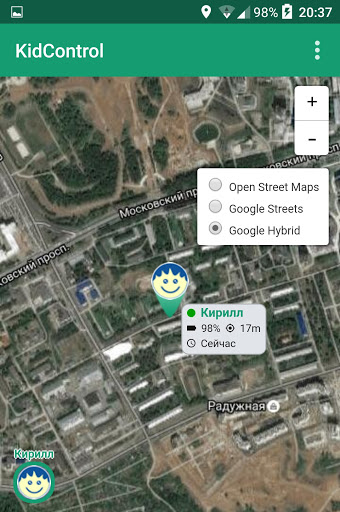
Достоинства:
- возможность отслеживания местоположения ребёнка;
- наличие кнопки SOS.
Недостатки:
- отсутствие блокировки интернет-активности;
- ограниченные действия в бесплатной версии.
Screen Time
Приложение создано для смартфона и устанавливается для ограничения некоторых функций, блокировки отдельных действий или телефона в целом, а также ограничения времени для проведения манипуляций со смартфоном. Screen Time также может следить за активностью ребенка в интернете, установку и использование игр. Ежедневные сводки о деяниях школьника отправляются на телефон родителей или опекунов. Чтобы получить стопроцентную функциональность, нужно заплатить за подписку Premium, без нее доступен лишь пробный период (14 дней).
Есть определённое удобство: прямо в приложении родители могут ставить перед своим чадом любые задачи и вознаграждать его дополнительным временем работы со смартфоном за их выполнение. Это превратит повседневные дела (помощь в уборке, мытье посуды и т. п.) в забаву. Отслеживание геолокации приобретается отдельно в дополнение к подписке Premium. Такая функция нужна для получения информации о том, где пребывает ребенок.

Достоинства:
есть возможность поощрений в виде дополнительных минут.
Недостатки:
в бесплатной версии ограничен функционал.
Norton Family Parental Control
Эксперты признали данное приложение для защиты детских гаджетов от вредных носителей информации лучшим. Оно является наиболее функциональным: имеет 13 разных настроек, доступных для iOS и Android. Сюда входит мгновенная блокировка смартфона и получение уведомлений на родительских телефонах, ограничение активности ребенка в Интернете или других приложениях. Можно установить лимит времени нахождения в смартфоне, запретить неподходящий для несовершеннолетних контент. Программа способна отслеживать геолокацию, что позволяет узнать о местонахождение дорого родительскому сердцу сокровища.
Управление звонками и SMS недоступно, эта функция была заблокирована. Norton Family Parental Control имеет длительный пробный период перед покупкой (1 месяц), за который удаётся протестировать все поставленные задачи и убедиться в их надобности. За полную версию придётся выложить 1240 рублей, период использования–12 месяцев, поэтому столь длительный период тестирования оправдан.

Достоинства:
наиболее функциональное приложение для смартфонов.
Недостатки:
нет управления звонками и SMS.
Windows
Родительский контроль в Виндовс доступен как стандартная функция операционной системы.
Во всех версиях ОС Windows есть возможность настройки Parental Control.
Характеристики функции:
- Запись всех действий за компьютером в форме отдельного отчета. Вы в любой момент можете зайти под учетной записью админа увидеть всю информацию об использовании браузера, игр и других программ. Это позволяет проанализировать, как именно нужно выставлять ограничения;
- Контроль установки игр. Перед запуском инсталлятора с любой игрой или приложением, родительский контроль проверит, нет ли возрастных ограничений у софта. Если же ребёнок пытается установить программу с высоким возрастным рейтингом, ОС выдаст ошибку установки и пользователь не догадается, что действие ограничил родительский контроль;
- Формирование списка запрещенных сайтов или разрешённых ресурсов. Вы сами можете создавать перечень URL, на которые ребёнку разрешено заходить или же воспользоваться встроенной библиотекой ссылок на сайты, к которым доступ будет заблокирован;
- Своевременное отключение компьютера. Если вы не можете договориться с ребенком об оптимальном времени завершения игр на компьютере, просто воспользуйтесь функцией электронного журнала работы. Вы выбираете дату в календаре, имя пользователя и указываете, в какие часы компьютер может быть включён. К примеру, если вы разрешили играть в игры только до 17:00, то ровно в это время компьютер автоматически выключится. Повторно включить его у ребенка получится, но зайти в свою учетную запись не выйдет.
Как настроить стандартный Родительский контроль?
В Windows опция родительского контроля включается и настраивается следующим образом:
Откройте поле поиска внизу панели задач и введите «Параметры для семьи». Кликните на найденный пункт настроек;
Рис.2
В новом окне вы получите доступ ко всем функциям, которые упростят работу с компьютером. В разделе «Родительский контроль» выполните настройку нужного ограничения – защита в интернете, настройка времени работы, формирование отчётов, ограничение на покупку игр и прочее.
Рис.3
Авторизуйтесь в своей учетной записи и добавьте членов семьи.
Далее в вашем аккаунте вы сможете настроить все ограничения, и они автоматически синхронизируются с вашим компьютером.
Рис.4
Полезная информация:
Советуем воспользоваться программой SkyDNS. Эта программа блокирует доступ к нежелательным сайтам и ресурсам. Удобная программа, заменяющая родительский контроль.
Child Web Guardian
Child Web Guardian – это программа, которая позволит полностью организовать параметры контроля за другим пользователем ПК.
Обратите внимание, приложение запускается и настраивается только с учетной записи администратора. После установки и регистрации вы сможете выбрать нужный тип профиля другого пользователя:
После установки и регистрации вы сможете выбрать нужный тип профиля другого пользователя:
- «Домашний»;
- «Школьный компьютер»;
- «Офис».
В зависимости от типа аккаунта откроется окно с перечнем нужных настроек. Возможности программы:
- Управление группами юзеров. Child Web Guardian позволяет создавать группы пользователей и задавать для них правила работы с компьютером. Удобно, если вы одновременно хотите настроить аккаунты для нескольких детей;
- Список запрещенных слов. Вы можете активировать уже готовые списки слов и выражений, которые будут в фоновом режиме отслеживаться на всех Web-страницах. Если запрещённые слова встречаются на сайте, такой ресурс блокируется;
- Web-фильтр. Родители смогут создать белые или черные списки сайтов, просто скопировав их адреса. Это простой способ запретить использование социальных сетей в один клик. Заметим, что этот запрет ребёнок сможет обойти с помощью анонимайзеров, поэтому вместе с блокировкой сайтов лучше выставлять и ограничение времени работы ОС;
- График работы. Как и в стандартной версии родительского контроля, здесь вы можете настроить часы сидения ребенка за компьютером.
Рис.5
Hide Tools Parental Control
Hide Tools Parental Control позволяет в одном окне настроить все функции родительского контроля:
- Запуск приложений. Здесь вы можете указывать список разрешенных программ и игр, а также настроить время их работы;
- Списки сайтов. Ограничьте использование ненадежных ресурсов во всех браузерах;
- Фильтр набранного текста. Все напечатанные вашим ребёнком фразы будут отслеживаться программой на предмет наличия ненормативной лексики;
- Активность компьютера. Укажите дни или отдельные часы, когда ПК можно включать;
- Создание скриншотов. В этом окне можно настроить регулярное создание скрытых скриншотов, которые потом будут добавлены в родительский отчет.
Рис.6
Специализированное ПО (программное обеспечение) для обеспечения родительского контроля: программы, которые выполняют функцию родительского контроля
Windows предоставляет надежные функции по ограничению действий в системе, но если вам нужны расширенные возможности, стоит обратить внимание на дополнительные программы для родительского контроля. Более того, описанные утилиты решают вопрос как быстро и надежно установить на интернет родительский контроль
Их зона влияния выходит за рамки устройства и ограничивает присутствия ребенка в онлайн. Специальные программы решают распространенную проблему: как защитить детей от угроз интернета при использовании компьютера.
-
Qustodio. Преимущество программы в возможности контролировать детей онлайн. Можно обезопасить ребенка от взрослого нежелательного контента, устанавливать срок использования ПК. Qustodio доступен не только для настольных систем, но и для смартфонов: iOS, Android. Утилита позволяет установить родительский контроль на телефон для самых маленьких детей.
-
OpenDNS FamilyShield. Софт, ориентированный на интернет. Блокирует домены, помеченные как подозрительные, для взрослых или с жестоким контентом. При работе программы любой подозрительный сайт моментально блокируется.
-
KidLogger. Имеет широкий функционал: анализирует мессенджеры, социальные сети и даже игровые чаты. Преимущество утилиты – анализ и сохранение всех нажатых клавиш. При использовании компьютера программа делает несколько скриншотов, чтобы родители могли не только прочитать, что писал ребенок, но и увидеть, что он делал.
Программы слежения и контроля за действиями ребенка просты в работе, бесплатны (со стандартным функционалом) и надежны в защите и обходе ограничений.
Как можно легко поставить родительский контроль на интернет без использования программ
К сожалению, для ограничения доступа к вредным сайтам есть только 2 способа – заблокировать браузер на компьютере (через стандартный родительский контроль в Windows), либо использовать софт, описанный выше.
Рейтинг лучших универсальных программ родительского контроля
Norton Family Premier – универсальный и наиболее функциональный контроль
Эксперты с уверенностью называют данное приложение самым полным по функционалу на сегодняшний день.
Данная программа может устанавливаться отдельно, а может идти встроенным и бесплатным блоком при покупке антивирусного приложения Norton Security Premium.
 Среди возможностей Norton Family Premier:
Среди возможностей Norton Family Premier:
Фильтрация веб-контента
Ребенок свободно использует Интернет, при этом риск загрузки страниц неподходящего или потенциально опасного содержания отсутствует. Блокировка приложений и страниц производится на программном уровне.
В рамках данной возможности родители могут получать отчеты, содержащие обзор сайтов, посещаемых детьми, а также список загруженных на телефон и часто используемых приложений. Это дает возможность самостоятельно заблокировать запуск определенных утилит или ограничить загрузку страниц с некорректным, по мнению родителя, содержимым.

Ограничение времени, проводимого ребенком в сети
Не допустить бесконтрольного по времени пребывания в сети позволит ручное управление времени использования Интернета. Продолжительность устанавливается вручную родителем. Можно установить просто дневной лимит либо запрограммировать расписание, т.е. выход в Интернет в определенные часы.
Есть возможность отследить деятельность детей в сети.
Слежение за поведением детей в сети
Система отчетов и получения информации дает возможность родителю обсудить с ребенком то, чем он интересуется в сети, поговорить об опасности Интернета. Программа дает возможность отследить историю просмотренных видео роликов, отправленных и полученных SMS-сообщениях. Этот функционал родителем должен быть подключен отдельно.
Контроль местоположения ребенка
Встроенный GPS позволяет не потерять ребенка из виду.
Стоимость годовой подписки – 1240 рублей.
Приложение разработано для смартфонов на iOS (не ниже 9.0), Android (не ниже 4.0), а также может использоваться на ПК на Windows (не ниже 7 с пакетом обновлений).
Достоинства:
- Широкий функционал безопасности;
- Подключение различных контрольных функций и дополнительных приложений производится отдельно после оформления подписки. Это позволяет подключить только необходимый функционал;
- Есть бесплатная пробная версия программы на месяц.
Недостатки:
- Отслеживание роликов производится только на сайте YouTube.com, аналогичный ролик, размещенный в другом блоге или сайте, проконтролирован не будет;
- Есть определенные системные требования, при чем не только к версии ОС, но к аппаратному обеспечению.
Программа родительского контроля Qustodio
Данная программа бесплатна и работает, как интернет-фильтр. Удобство в том, что панель управления программой находится в интернете. Это означает то, что установив программу на любой ПК, количество их производитель не ограничивает, управлять или можно будет при помощи одной общей панели.

Функционал:
Мониторинг
Панель получает вывести сводку активности по выбранному устройству, где отразится информация о:
Помимо пассивного мониторинга, описанного выше, имеется возможность заблокировать определенные веб-сайты. Сайты можно выбирать, ориентируясь на их категорию, т.е. ограничить просмотр страницы, например, порнографического содержания. Есть возможность блокировать сайты, по которым нельзя точно определить содержание, т.е. страницы без категорий.
Есть возможность полного исключения выбранного сайта. Здесь потребуется выбрать не категорию, а полное название запрещенной страницы.
Функция безопасного поиска будет сразу исключать неподходящие сайты из результатов выдачи.
Контроль времени
Можно применять простое ограничение времени пребывания в сети в день либо установить расписание.
Функционал может отличаться в зависимости от того, на устройство с какой операционкой установлено приложение. Так при установке на смартфоны с ОС Android (min 4.0), iOS (min 9.0) будет доступна блокировка определенных приложений, а также запрет на покупку и запуск игр. Перечень запретных иконок устанавливает родитель.
На Андроид-смартфонах у ребенка появится дополнительный функционал — Panic Button Alerts, своего рода кнопка SOS, которая подаст сигнал об опасности на смартфон родителя.
Помимо указанных операционных систем, программа работает на Windows и Mac.
Популярным сервис делает его бесплатная загрузка.
Достоинства:
- Широкий функционал;
- Доступен для всех ОС;
- Возможность мониторить несколько устройств;
- Наличие дополнительных услуг (кнопка SOS).
Недостатки: